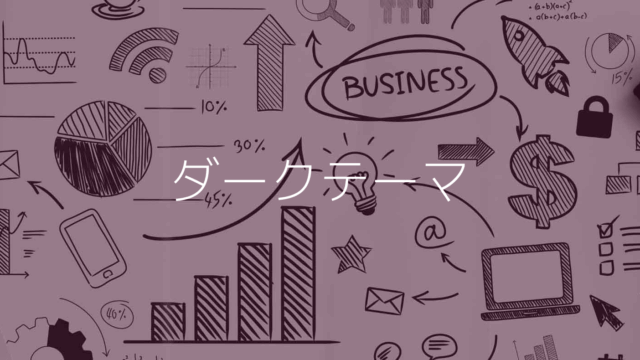Googleスプレッドシートでは内容を変更すると、それぞれの版(バージョン)として残っているため、複数人で作業を行なっていた場合などに以前の状態に戻すことが簡単にできます。
操作を間違えてしまった、削除してしまったデータを戻したいという時に使えるとても便利な機能です。
また、特定のセルでの変更点を確認したい時は、セルの編集履歴という機能で誰がどこを編集したかを確認できます。
このページでは特定のセルの編集履歴ではなく、スプレッドシートファイルの編集履歴の確認、復元(以前の状態に戻す)方法を解説します。
_01.png)
ファイルの編集履歴を表示し、いつの状態を復元するか確認する
1. Googleスプレッドシートを開き、 ファイルメニュー ≫ 変更履歴 ≫ 変更履歴を表示をクリックします。
_02.png)
2. 画面右にファイルの変更履歴が表示されます。
日付、時間、ユーザーが表示されている箇所をクリックすることで、その版(バージョン)の状態を表示が表示されます。
_03.png)
3. 1つ前の変更内容
_04.png)
4. さらに前の変更内容
_05.png)
5. さらに前の変更内容
_06.png)
ファイルの復元
1. 変更履歴から使用したいバージョンを選択し、画面上部に表示されているこの版を復元ボタンを押します。
_07.png)
2. メッセージが表示されるので復元ボタンを押します。
_08.png)
版(バージョン)に名前をつける
履歴は日時とユーザーで表示されますが、わかりにくい場合は名前をつけることができます。
1. 名前をつけたい版を選択し、右に表示されるボタンをクリックし、この版に名前を付けるをクリックします。
_09.png)
2. 編集状態になるので、任意の名前を入力し、Enterキーで確定することで名前で管理ができます。
_10.png)
以前のバージョンをコピーして別ファイルとして保存
復元ではなく、以前の状態を別ファイルとして保存しておきたい場合は、以下のようにコピーを作成します。
1. 別ファイルとしてコピーしたい版(バージョン)を選択し、右に表示されるボタンをクリックし、コピーを作成をクリックします。
_11.png)
2. 保存する時のスプレッドシートの名前、保存する場所を指定し、OKボタンを押すとファイルのコピーが作成できます。
また「同じユーザーと共有する」をチェックすると、元のファイルを共有しているユーザーも同じ状態でコピーが可能です。
_12.png)
この操作は編集権限があるユーザーのみが操作できます。


_title-1280x720.png)